Den ledende DVD-ripperen for Linux du ikke bør gå glipp av
DVD er en optisk plate som lagrer data som videoer, musikk osv. Før var de trendy når datamaskiner ennå ikke ble gjenkjent. Enkeltpersoner bruker disse platene til å se filmer, lytte til musikk og mer. Nå bruker folk dem fortsatt til mange formål. Sikkerhetskopiering av filer er en av de vanligste. I tillegg for også enkeltpersoner som har DVD-spillere.
Men kan du få dataene fra DVD-en til Linux-systemet ditt? Det høres kanskje komplisert ut, men det er det ikke. Det eneste kravet du må er å få det beste DVD-rippingsprogramvare på Linux. Du er heldig! Du finner den ledende i dette innlegget. Les mer informasjon nedenfor.

Del 1. Hva du trenger for å rippe en DVD på Linux-system?
Linux er et operativsystem for datamaskinen din. Faktisk er Linux-operativsystemet overalt. Det er derfor den støtter flere typer enheter bortsett fra datamaskinene dine, som Android-telefoner. En annen god ting med den er at den lar deg rippe DVDer.
Men hva trengs før du kan rippe DVDer på Linux-operativsystemet? Når du planlegger å rippe DVDer, vil du trekke ut filer fra dem, som vil bli lagret på datamaskinen din. I så fall, sørg for at datamaskinen har nok lagringsplass til å holde de utpakkede filene. Hvis ikke, vil ikke prosessen bli utført. Du kan slette noen av de unødvendige dataene på datamaskinen.
Dessuten anbefales det å sikkerhetskopiere datafilene dine. Med denne teknikken kan du frigjøre datamaskinens lagringsplass. I tillegg kan sikkerhetskopieringsprosedyrer sikre dataene dine, spesielt hvis du ripper DVDer. Etter disse prosessene kan du laste ned den beste DVD-ripperen for Ubuntu og andre Linux-operativsystemer og begynne å rippe DVDer.
Del 2. Topp Linux DVD Ripper-programvare
Nå, hva er den beste DVD-ripperen for Linux-datamaskiner? Uten tvil er MakeMKV den ledende. Denne programvaren kan gjøre DVDene dine om til et moderne format kalt MKV. Rippehastigheten til verktøyet er høy. Det avhenger imidlertid av styrken til internettforbindelsen din. Dessuten har denne programvaren en hovedside. Det var tydelig fra navnet at det bare støtter MKV-filer for rippeprosessen.
Egenskaper:
- • Programvaren leser både Blu-ray og DVDer.
- • Det krever ikke tilleggsprogramvare for rippeprosessen.
- • Verktøy er gratis under BETA.
- • Det bevarer kvaliteten på filene dine, inkludert videoer og lyd av høy kvalitet.
- • Rippeverktøyet beskytter filens metainformasjon. Den inkluderer sporspråket og lydtypen.
Støttet operativsystem: Windows, Linux og Mac OS X
MakeMKV-informasjonen kan bare anses som fullstendig hvis dette innlegget gir trinnene for rippingsprosessen. Nå, se dem nedenfor.
Trinn 1Vennligst besøk den offisielle nettsiden til MakeMKV for å laste den ned. Etter det, sett opp verktøyet og start det på datamaskinen din. Prosessen vil vare avhengig av hvor rask internettforbindelsen din er.
Trinn 2Du vil se alle verktøyene til programvaren på startskjermen. Du vil også se de tilgjengelige optiske stasjonene på datamaskinen. Vennligst sett inn DVDen du vil rippe. Senere må programvaren gjenkjenne den etter noen sekunder.
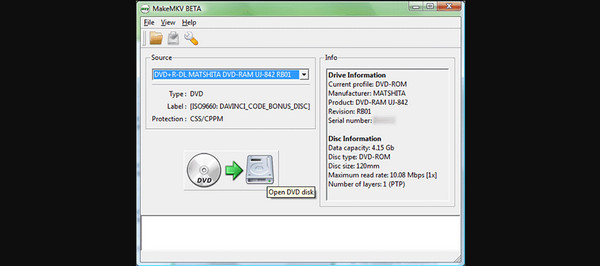
Trinn 3Filens innhold vil vises på skjermen. Den inkluderer alle videoene som DVD-en har blitt lagret. Vennligst velg alle titlene du vil lagre som MKV på datamaskinen din. For å gjøre det, klikk på Eske knappen til venstre for videoene.
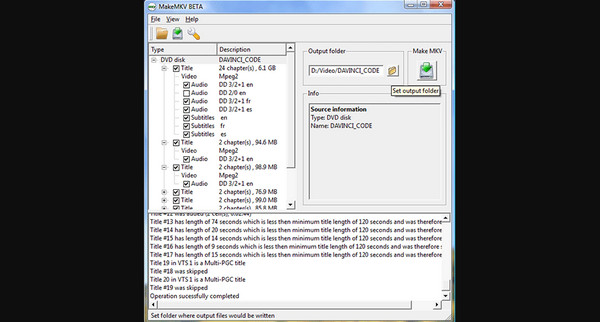
Trinn 4Start nå rippeprosessen. Du trenger bare å klikke på Lag MKV knappen til høyre. Prosessen vil vare avhengig av antall filer du vil rippe og styrken på internettforbindelsen din. Mens prosessen pågår, vil programvaren vise fremdriften på skjermen. Vær tålmodig mens du venter og avstå fra å klikke på noe i programvaren for best resultat og for å unngå feil.
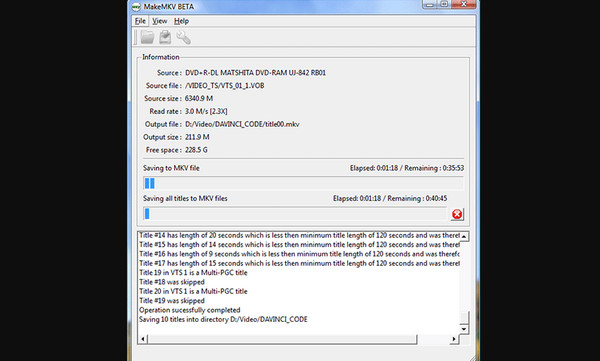
Tips: En stabil DVD-ripper på Windows og Mac
Her er Tipard DVD Ripper som et bonustips i dette innlegget. Dette tredjepartsverktøyet kan rippe DVD-ene dine opptil 500+ videoformater på Mac og Windows. Noen inkludert er AVI, MP4, MKV, WMV, FLV og MOV. Praktisk, ikke sant? Det er mer! Den kan klippe, legge til vannmerker, beskjære og justere videoeffektene før du ripper DVD-filmene. I tillegg er konverteringshastigheten til denne programvaren eksepsjonell. Den kan kopiere DVDer for å sikkerhetskopiere dem 30x raskere. For mer informasjon, se de detaljerte trinnene nedenfor.
Trinn 1Last ned programvaren på et av Mac- eller Windows-operativsystemene. Etter det, konfigurer den deretter og start den for å starte prosessen.
Trinn 2Det første grensesnittet du vil legge merke til vil være opplastingsskjermen. Øverst til venstre velger du Last inn DVD-disk knapp. Etter det kan du klikke hvor som helst det hvite grensesnittet til programvaren for å legge til DVD-filene. Vennligst sjekk all informasjon om DVD-filene før du fortsetter til neste trinn. Når du er ferdig med å sjekke, fortsett.
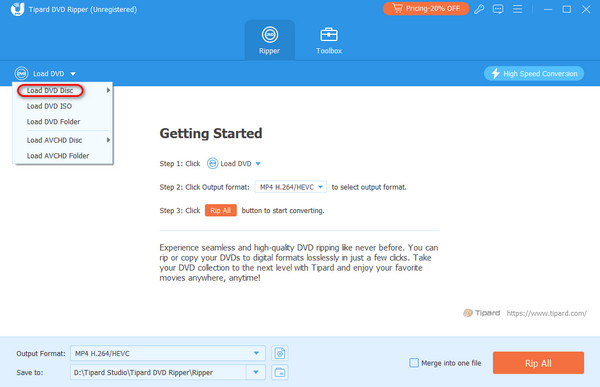
Trinn 3Gå til Rip All To delen øverst til høyre. Klikk på pil ned-knappen og velg video or lyd knapp. Velg filformatet du foretrekker for DVD-filene.
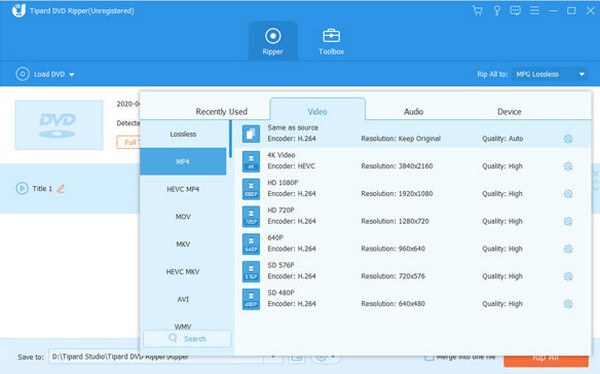
Trinn 4Sørg for at du allerede har lagt inn alle tilpasningene for DVD-filene. Etter det, vennligst klikk på Ripp alle knappen nederst til høyre. Denne programvaren har avansert akselerasjonsteknologi. Hvis ja, forvent at rippeprosessen går raskere enn du tror.
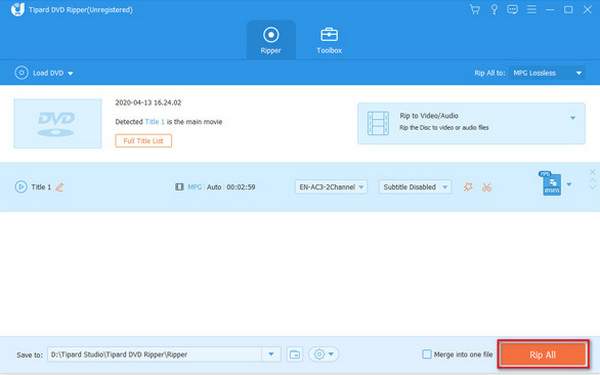
Videre lesning:
12 Best Free DVD Ripper-programvare for å rippe noen DVD-film
WinX DVD Ripper: En fullstendig anmeldelse og dets beste alternativ
Del 3. Vanlige spørsmål om Linux DVD Ripper
Kan VLC rippe DVDer på Linux?
VLC er en av de allsidige mediespillerne. Den kan spille av flere video- og lydfilformater og konvertere og rippe DVDer. Men støttes det av Linux-operativsystemet? Ja! I så fall kan VLC rippe DVDer på din Linux-datamaskin.
Fungerer HandBrake på Ubuntu?
Ja. Du kan rippe DVDer på Linux Ubuntu ved å bruke HandBrake. Faktisk er det en av de mest brukte DVD-ripperne på internett. Det er imidlertid også en av de mest utfordrende prosessene du kan møte. Du trenger bare å være forsiktig for sikkerheten til dataene dine på både DVD og datamaskin.
Har Linux innebygde DVD-ripping-verktøy?
Nei. Linux-operativsystemet har ikke et innebygd DVD-rippingverktøy. Linux-datamaskiner krever at du laster ned tredjepartsprogramvare for å rippe DVDer. Du kan vurdere noe av programvaren som er nevnt i dette innlegget. Den inkluderer VLC, HandBrake og MakeMKV.
konklusjonen
Avslutningsvis, flere Linux DVD-rippere finnes på nettet. Men dette innlegget introduserer den beste programvaren du kan bruke: MakeMKV. Den inneholder også forberedelsene før du kan rippe DVDer på Linux-datamaskiner. I tillegg vil du også oppdage den beste og mest stabile Windows- og Mac DVD-ripper – Tipard DVD Ripper. Vi forsikrer deg om at du ikke vil oppleve noen problemer eller funksjonsfeil under prosessen.







